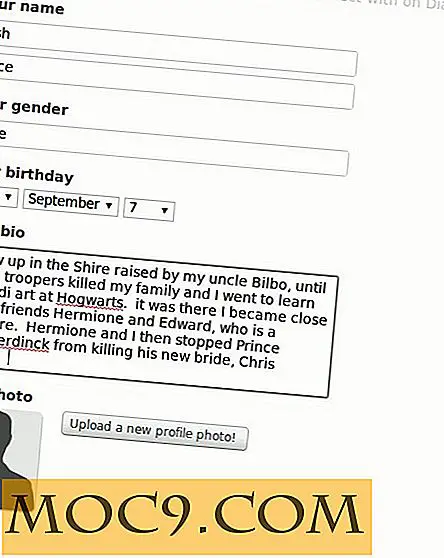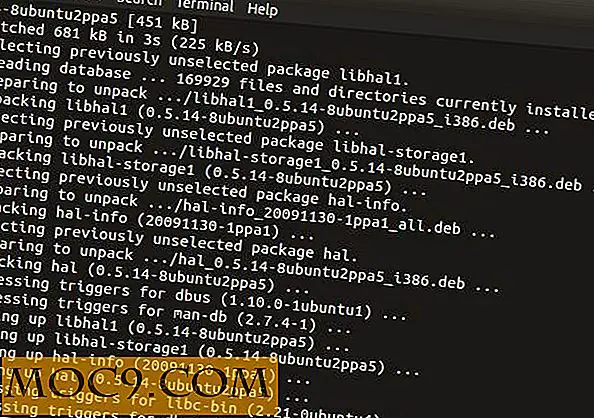שמור אתרי אינטרנט לצפייה לא מקוונת עם WebCopy
ישנם אתרי אינטרנט מסוימים שאנו מתייחסים אליהם באופן קבוע. אתרים אלה יכולים להיות שימושי כדי להיות במצב מקוון אם אתה לא יכול לקבל באינטרנט, ו WebCopy יכול לגרום לזה לקרות. WebCopy מאפשר לך לא רק לשמור אתרי אינטרנט לצפייה לא מקוונת, אלא מאפשר לך להתאים אישית את האופן שבו הם מורידים ביצועים לא מקוונים אופטימליים.
הגדרת WebCopy
בפעם הראשונה שאתה פותח WebCopy לאחר הורדת והתקנה זה, לחץ על "כלים", ואז "אפשרויות" כדי להעיף מבט על ההגדרות שלה.

כללי, העתק והודעות האפשרויות הן בסיסיות ולא דורשות הדרכה אמיתית.

מראה אפשרויות, עם זאת, הם הדרך שבה תוכל להתאים אישית את האופן שבו נשמרים אתרי אינטרנט. ניתן לשנות את המשתנה ואת הגופנים הקבועים וכן את האופן שבו האתר שנוצר עבור האתר הלא מקוון שלך נראה ומרגיש.
שמירת אתר אינטרנט
לצורך ההדרכה שלנו, אנו נשתמש באתר האינטרנט של Cyotek כדי להראות לך כיצד להפיק את המרב מ- WebCopy.
1. הזן כתובת אתר בשדה אתר האינטרנט ולאחר מכן לחץ על "העתק אתר אינטרנט".

2. אם הכל הולך בצורה חלקה, WebCopy יתחיל את התהליך ולשמור את האתר לצפייה לא מקוונת.
בהתאם לאתר ולהיררכיה של האופן שבו הוא מתוכנן, ייתכן ש- WebCopy לא יוכל להוריד אותו בפועל לשימוש לא מקוון. במקרה זה, העותק יופסק ותראה הודעה.

תוכלו גם לקבל את ההזדמנות להסתכל על יומני השגיאה בתקווה לקבוע מה הבעיה. עם זאת, סביר להניח שלא יהיה הרבה מה שאתה יכול לעשות על מנת לתקן את זה.
3. לאחר שהאתר יסתיים הורדה, ייתכן שעדיין ייתכנו שגיאות, ועדיין תתריע ותאפשר לך לעבור את התוצאות השונות.

4. לחץ על "החץ הירוק" ליד שמור תיקייה.

פעולה זו תפתח את התיקייה שבה האתר הורד, אם תלחץ על כל אחד מדפי האינטרנט, הוא יפתח בגלים שלך לנווט באתר כפי שהיית עושה בדרך כלל.
WebCopy שומר את הפריסה, ועל ידי יצירת Sitemap של האתר, זה יכול ליצור כיוון טבעי דרך האתר כאילו ביקר אותו בזמן אמת. זה המקום שבו היופי האמיתי של WebCopy מגיע לשחק.
5. לחץ על הסמל "דיסקט דיסק" כדי לשמור את האתר החדש שנשמר.
שמירת פרויקט האתר שלך מאפשר לך לחזור אליו, להוריד מחדש רכיבים להשתמש באתר במצב לא מקוון בכל עת שאתה צריך.
עבודה עם לוחות wesite
לאחר שמירת אתרים לצפייה לא מקוונת, תוצאות אלה מראות לך מה הורדו כראוי, מה אירעו שגיאות, קבצי הרקע שהורדו כדי לטעון את האתר הלא מקוון שלך ועוד. זה יכול להיות דרך לפרט יחד מה הדפים חסרים, מה השינויים נעשו בין הורדות טריות של אתר אינטרנט יחיד בעיות שאתה עשוי להיתקל בעת גלישה באתר לא מקוון.
הפאנל הראשון שתעבוד איתו הוא התוצאות. זה ייתן לך פירוט של איך WebCopy להוריד אתר אינטרנט. תוכל לראות אם הורד דף בהצלחה, אם אירעה שגיאה ומידע נוסף.

הפאנל הבא שאתה עובד איתו הוא השגיאות. פעולה זו תציג בפניך את כל השגיאות שהתרחשו במהלך ההורדה, כגון שגיאות 404.

החלונית 'Sitemap' מעניקה לך מבט על האופן שבו ה- Sitemap מארגן לאחר ההורדה.

החלונית 'מדלגים' מציגה את הדפים שעברו דילוג על היררכית האתר במהלך ההורדה. ברוב המקרים, כל תחום המקושר מחוץ לדומיין המקורי שרצית להוריד לא מקוונת לא יוריד בפועל כחלק מהמבנה הכללי.

החלונית 'קבצים' מציגה את כל הפריטים שהורדו כדי ליצור את האתר שלך במצב לא מקוון, כולל קובצי HTML, תמונות, יישומי JavaScript ועוד.

לבסוף, החלונית החסרה תציג בפניך את מה שהורדת בהעתק אתר קיים, שייתכן שלא נכלל בהורדות קודמות.
לוחות אלה מעניקים לך תמונה כוללת של היררכיית האתר, שיכולה להיות שימושית ליצירת כללים כדי לקבוע כיצד אתר מוריד לשימוש לא מקוון.
שימוש בכללים להורדת אתר אינטרנט לא מקוון
WebCopy מאפשר לך ליצור קבוצת כללים להחלה בעת הורדת אתר אינטרנט לשימוש לא מקוון. לדוגמה, ייתכן שאתה לא צריך את התמונות מתוך אתר אינטרנט בעת הצגת אותו.
1. לחץ על "CTLR + R" כדי לפתוח את עורך הכללים.

2. תחת "מאפייני הכללים", בתיבת הטקסט "תבנית", הקלד " \.jpg " או החלף את סוג התמונה שברצונך לא לכלול מהורדות האתר שלך.
3. תוכל לבחור באפשרויות הרצויות עבור הכלל, במקרה זה נלחץ על "אל תכלול".
4. אם נלחץ על "הפעל כלל זה", פעולה זו לא תכלול את כל התמונות מ- JPG בעת הורדת עותק חדש של אתר לשימוש לא מקוון.
באפשרותך ליצור מגוון כללים עבור אתר מסוים ולשמור את כולם במסגרת הפרויקט לשימוש בכל פעם שאתה מעדכן את האתרים הלא מקוונים שלך.
סיכום
WebCopy נותן לך שליטה על איך אתה שומר אתרי אינטרנט לצפייה לא מקוון. זה כלי מדהים עבור אתרי אינטרנט אתה מבקר לעתים קרובות רוצה להיות זמין כאשר אתה לא יכול לקבל באינטרנט.